PDF-Seiten kostenlos organisieren
Organisieren Sie PDF-Seiten mit einfachen Online-Tools. Fügen Sie Seiten hinzu, ändern Sie die Reihenfolge, drehen Sie und paginieren Sie PDFs, um Seiten neu anzuordnen oder umzustellen.
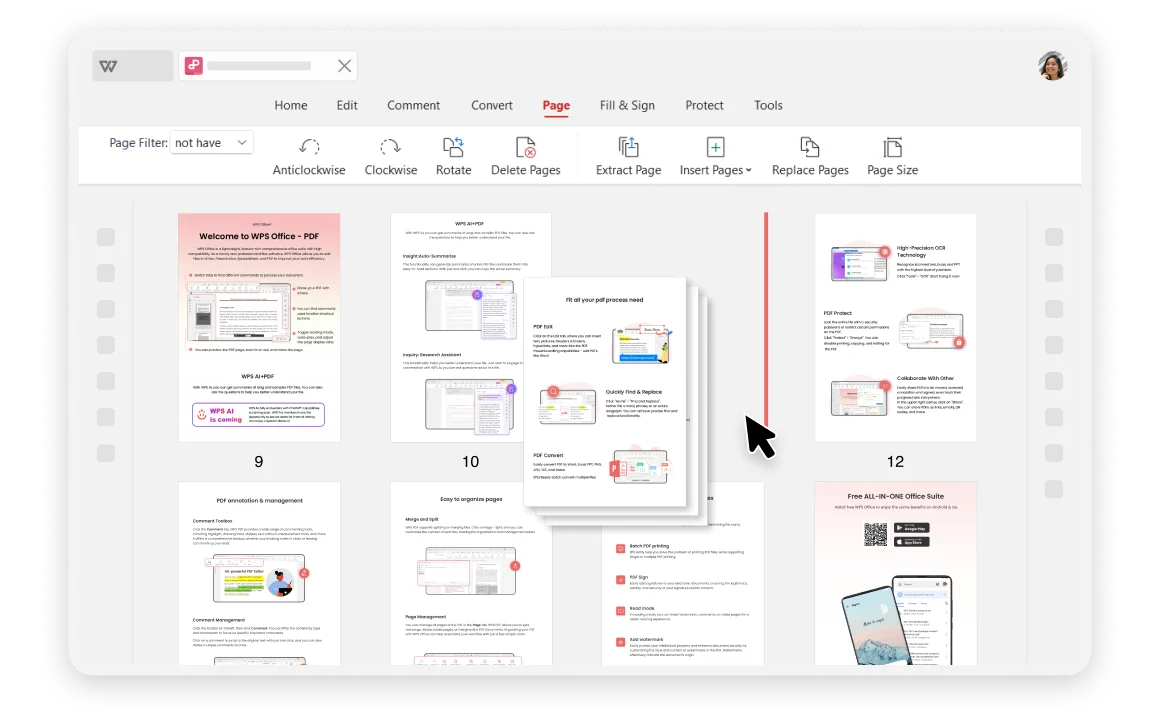
Organisieren Sie PDF-Seiten mit einfachen Online-Tools. Fügen Sie Seiten hinzu, ändern Sie die Reihenfolge, drehen Sie und paginieren Sie PDFs, um Seiten neu anzuordnen oder umzustellen.
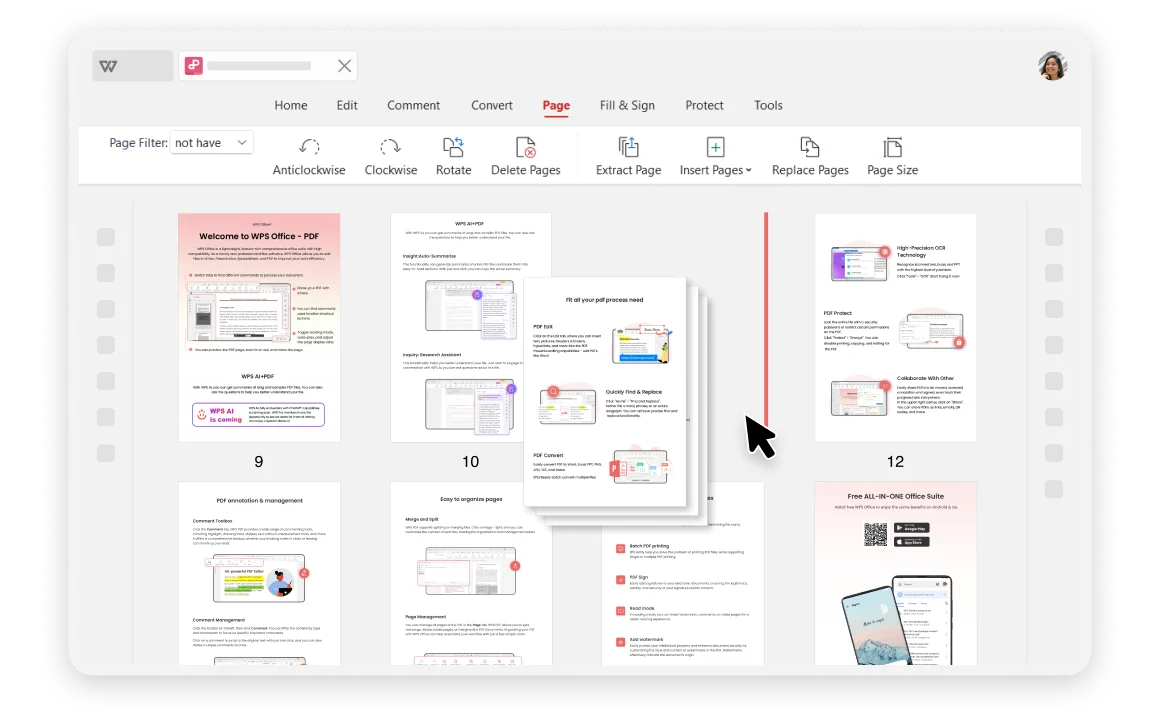
Seiten neu anordnen: Benutzer können Seiten in PDF-Dateien neu anordnen, die Reihenfolge der Seiten frei umstellen und sortieren.
Seiten drehen: WPS Office PDF Organizer hilft dabei, eine einzelne Seite nach links oder rechts zu drehen, und kann auch alle Seiten zusammen drehen.
Seitengröße ändern: Schneiden Sie PDF-Seiten zu, indem Sie die Größe und die Ränder der PDF-Seiten in wenigen Klicks kostenlos ändern.
Benutzerdefinierte Seiten hinzufügen oder löschen: Fügen Sie PDF-Seiten an der idealen Position hinzu und ein, und löschen Sie ausgewählte Seiten oder einen benutzerdefinierten Seitenbereich zum Löschen. Gleichzeitig können Sie wählen, ob Sie eine einzelne Seite oder mehrere Seiten löschen möchten, und durch Anpassen des Seitenbereichs einfach eine Stapelverarbeitung durchführen.
Mehrere PDFs zusammenführen: Mit unserem kostenlosen PDF-Organizer können Sie mehrere PDF-Dateien in einem einzigen Dokument zusammenführen.

Öffnen Sie Ihre PDF-Dateien und wählen Sie „Seite“ auf der Registerkarte.

Wählen Sie aus den Optionen zum Drehen von Seiten, Einfügen zum Hinzufügen von Seiten, Extrahieren von Seiten, Ändern der Größe oder Ersetzen von Seiten, um mit der Organisation Ihrer PDFs zu beginnen.

Speichern Sie Ihre Änderungen und laden Sie die neu geordneten oder organisierten PDF-Dateien auf Ihren Computer herunter.

Im Vergleich zu anderer Online-Software gilt WPS als sicherer. Mit über dreißig Jahren Erfahrung verfügt WPS über strenge Datenschutzrichtlinien, die die Sicherheit der Kundendaten gewährleisten. Als renommierte Bürosuite bietet WPS Office leistungsstarke PDF-Bearbeitungsfunktionen, die den Industriestandards für Dateikompatibilität und Formatbewahrung entsprechen.
Die Verwendung des WPS Office PDF-Online-Tools ermöglicht jedem Gerät den Zugriff auf und die Erstellung Ihrer PDF-Dateien und gewährleistet Benutzerfreundlichkeit und Flexibilität. Nutzen Sie die effizienten Cloud-Dienste von WPS Office, um PDFs unter Windows, MacOS, Linux, Android und iOS einfach zu organisieren und die gewünschten Dateien zu erhalten.